win7aero效果怎么打开 win7系统aero透明主题怎么开
更新时间:2021-05-06 14:11:44作者:huige
使用win7系统的小伙伴都知道,它内置有一个aero效果,也就是透明效果,可以让桌面显示透明,很是酷炫,但是有一部分win7旗舰版系统用户可能还不知道aero效果怎么打开吧,其实方法不难哦,这就一起来看看win7系统aero透明主题的详细打开方法吧。

具体步骤如下:
1、点击开始,再点击控制面板。
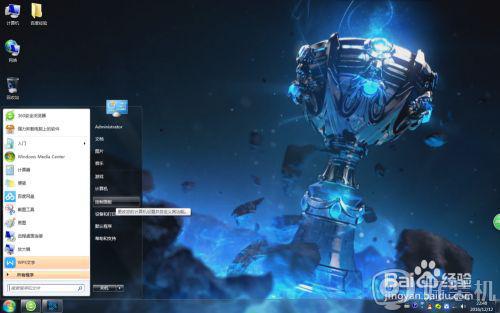
2、点击系统和安全。

3、点击系统。

4、点击高级系统设置。

5、点击高级-性能-设置。

6、这里就有两个选项分别是aero和透明玻璃了,想开始勾上点确定就行了。

还有另外一种简单的
1、桌面右键点击最下面的个性化。
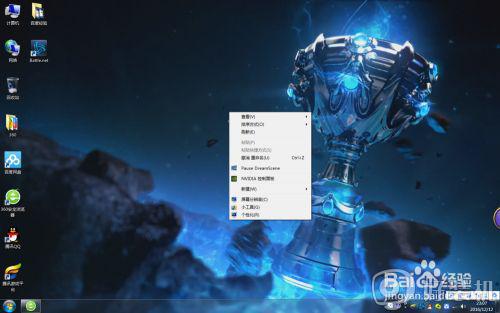
2、随便选择一个aero主题即可。

3、记得点击窗口颜色,选中透明效果,那是控制最下面那个横框的,要是不选最下面会挡住桌面的图片。还可以调节下透明的程度。
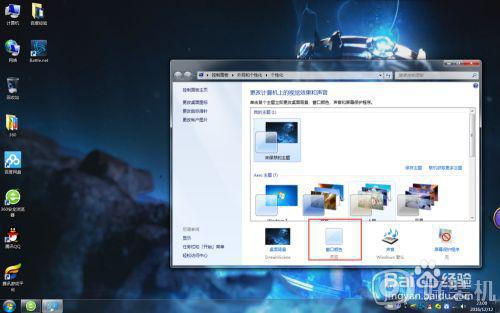
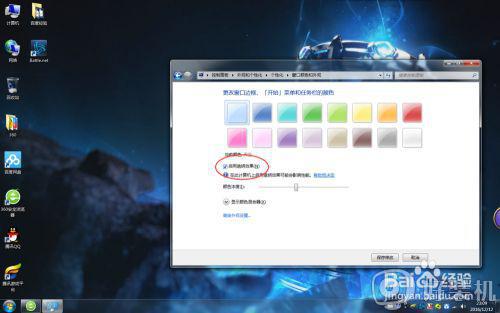
关于win7aero效果怎么打开就给大家讲解到这边了,如果你有遇到相同情况的话,不妨可以参考上面的方法步骤来进行操作吧。
win7aero效果怎么打开 win7系统aero透明主题怎么开相关教程
- win7透明主题怎么开 win7透明玻璃效果怎么设置
- Win7如何开启aero特效 win7开启aero特效的图文教程
- win7透明aero主题的设置方法 win7启用aero主题的操作方法
- win7系统aero没有了怎么回事 win7的aero效果突然消失该怎么修复
- win7怎么启动aero特效 win7快速启动aero特效的详细教程
- win7系统aero peek预览桌面用不了变灰色无法开启怎么处理
- win7窗口颜色为什么没有透明选项 win7窗口颜色没有透明选项解决方案
- win7窗口背景透明设置方法 win7怎么设置窗口全透明
- win7透明任务栏怎么调整 win7任务栏透明度设置方法
- win7底部怎么弄成透明 win7任务栏透明怎么设置
- win7访问win10共享文件没有权限怎么回事 win7访问不了win10的共享文件夹无权限如何处理
- win7发现不了局域网内打印机怎么办 win7搜索不到局域网打印机如何解决
- win7访问win10打印机出现禁用当前帐号如何处理
- win7发送到桌面不见了怎么回事 win7右键没有发送到桌面快捷方式如何解决
- win7电脑怎么用安全模式恢复出厂设置 win7安全模式下恢复出厂设置的方法
- win7电脑怎么用数据线连接手机网络 win7电脑数据线连接手机上网如何操作
热门推荐
win7教程推荐
- 1 win7每次重启都自动还原怎么办 win7电脑每次开机都自动还原解决方法
- 2 win7重置网络的步骤 win7怎么重置电脑网络
- 3 win7没有1920x1080分辨率怎么添加 win7屏幕分辨率没有1920x1080处理方法
- 4 win7无法验证此设备所需的驱动程序的数字签名处理方法
- 5 win7设置自动开机脚本教程 win7电脑怎么设置每天自动开机脚本
- 6 win7系统设置存储在哪里 win7系统怎么设置存储路径
- 7 win7系统迁移到固态硬盘后无法启动怎么解决
- 8 win7电脑共享打印机后不能打印怎么回事 win7打印机已共享但无法打印如何解决
- 9 win7系统摄像头无法捕捉画面怎么办 win7摄像头停止捕捉画面解决方法
- 10 win7电脑的打印机删除了还是在怎么回事 win7系统删除打印机后刷新又出现如何解决
